
4Easysoft DVD to 3GP Converter(DVD转3GP转换器)
v3.2.20 官方版大小:7.45 MB 更新:2021/03/24
类别:光盘工具系统:WinXP, Win7, Win8, Win10, WinAll
分类分类

大小:7.45 MB 更新:2021/03/24
类别:光盘工具系统:WinXP, Win7, Win8, Win10, WinAll
4Easysoft DVD to 3GP Converter是一款专业的DVD翻录工具,顾名思义,该程序可以帮助您从DVD光盘、DVD文件中翻录视频,并将其输出为3GP视频,以便在各类Android手机以及便携式设备上进行播放。软件具有简单直观的操作窗口,载入DVD后,即可加载所有视频章节,勾选要翻录的视频,随后设置输出格式、输出位置等基本参数,即可执行转换。值得一提的是,在翻录前允许播放源视频,并支持使用各类编辑工具进行基本的处理。
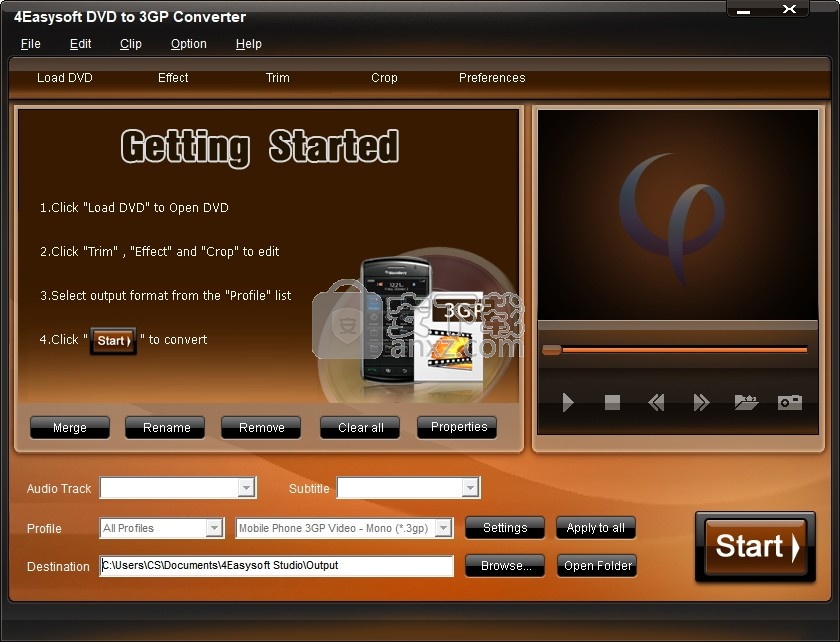
1.将DVD转换为3GP格式
将DVD转换为3GP,3G2视频
4Easysoft DVD to 3GP Converter将DVD转换为3GP,3G2,MP4,MOV,AVI,MPG视频,以用于手机,Gphone,BlackBerry,Palm Pre,摩托罗拉,LG,三星,索尼爱立信,iPod。
从DVD提取音频
使用4Easysoft DVD to 3GP Converter,您还可以从DVD提取音频并转换为MP3,AMR,AAC,M4A,WAV,WMA音频格式。
支持所有商业DVD
4Easysoft DVD to 3GP Converter支持所有商业DVD,包括受CSS,Region,RCE和Sony ARccOS限制的DVD。
2.高效,全面的编辑功能
调整DVD视频的视觉效果
4Easysoft DVD至3GP Converter可让您随意调整视频的亮度,对比度,饱和度和音量。对于隔行扫描的DVD,请为您选中反隔行扫描以避免马赛克。选中“全部应用”,所有这些视频效果设置都将应用于您选择的所有内容。
获取DVD视频的任何部分
使用“修整”功能,您可以通过设置确切的时间或从观看时拖动来从DVD获取视频的任何部分。
调整视频播放区域和长宽比
4Easysoft DVD to 3GP Converter可让您调整视频的视频播放区域和缩放模式,从而为播放器获得完美的视频视觉效果。
一次只能将DVD转换成多种格式
4Easysoft DVD to 3GP Converter可以一次将DVD转换成多种视频或音频格式,以便在各种播放器上播放。
拍摄快照
预览DVD电影时,单击“拍摄快照”按钮以在预览窗口中获取图像,然后可以将其自动保存。
选择
音轨和字幕为转换后的视频选择音轨和字幕以适合您的需要。
设置输出视频和音频设置
您可以为输出视频选择视频和音频参数,包括视频编码器,分辨率,帧速率,视频比特率。以及音频编码器,采样率,通道,音频比特率选项。另外,您可以输入自己的分辨率设置。
加入档案
转换后,您可以将选定的章节或标题合并到一个文件中,以进行连续查看。
不同的水印
您可以在“文本”或“图像”形式中附加不同的水印,以使您的视频在此程序中显得特别。
3.自我定制的配置文件,直观的界面和最快的转换速度
定制您自己的配置文件
为方便起见,4Easysoft DVD to 3GP Converter为您提供了将视频和音频设置保存为“用户定义”配置文件以供以后使用的方式。
为您提供即时预览
在编辑窗口中,您可以在同一窗口中同时查看原始视频和转换后的视频。
快速转换速度
4Easysoft DVD to 3GP Converter完全支持双核CPU,并提供最快的转换速度。
易于使用
直观的界面和易于操作的过程使每个人都非常容易。
4Easysoft DVD to 3GP Converter是一个实用程序,可让您将DVD编码为各种格式,包括3GP,WAV,WMA,AVI和MOV。
该程序的界面简单而直观。您可以使用文件浏览器或“拖放”方法将媒体导入列表。允许批量处理。
在队列中,您可以检出每个DVD的名称,持续时间,章节数以及输出配置文件和大小。
因此,您要做的就是指定输出目标和格式,以便继续进行转换过程。
此外,当涉及到大小,质量,帧速率,宽高比,采样频率速率,通道,音量等时,您可以修改音频和视频设置。
另外,您可以预览剪辑和拍摄快照,选择要转换的各个章节,分割视频,从列表中删除无法识别的项目,检索DVD信息并签出日志窗口。
最重要的是,您可以设置任务后操作(例如,退出程序,关闭计算机),使4Easysoft DVD to 3GP Converter在后台运行以及更改界面外观和语言等。
在“首选项”区域中,您可以指定默认的目标目录,使该工具能够自动在线检查更新,自定义CPU核心号,设置最大同时运行进程数,以及其他。
1、双击安装程序进入4Easysoft DVD to 3GP Converter安装向导,单击【next】。
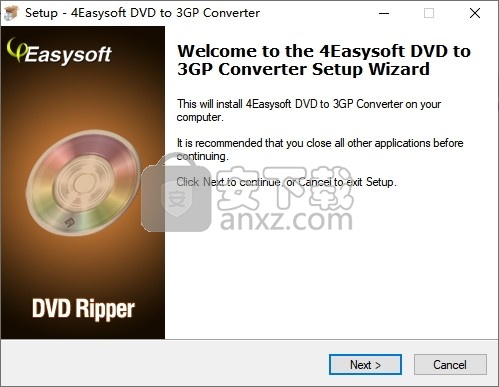
2、阅读许可协议,勾选【I accept the agreement】的选项,然后进入下一步的安装。
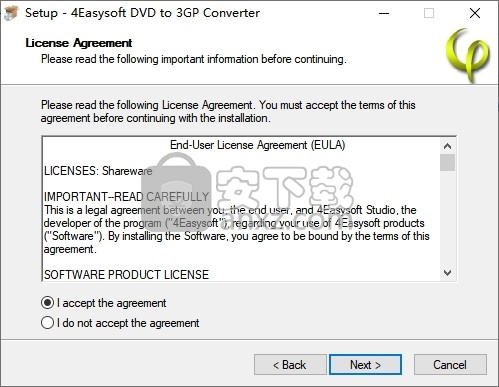
3、选择安装位置,可以选择默认的C:\Program Files (x86)\4Easysoft Studio\4Easysoft DVD to 3GP Converter。
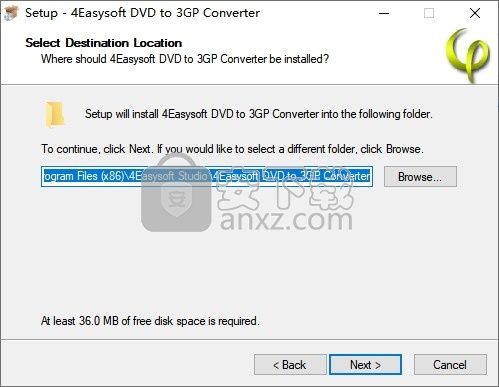
4、选择开始菜单文件夹,用户可以选择默认的4Easysoft\4Easysoft DVD to 3GP Converter。
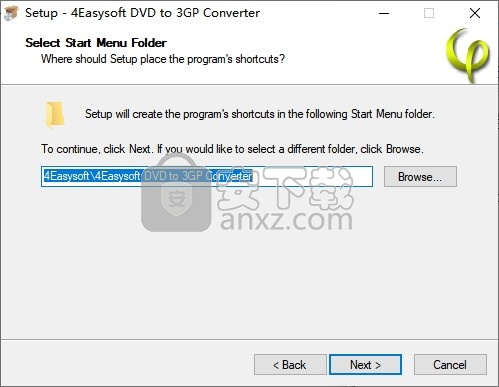
5、准备安装,点击【install】开始进行安装。
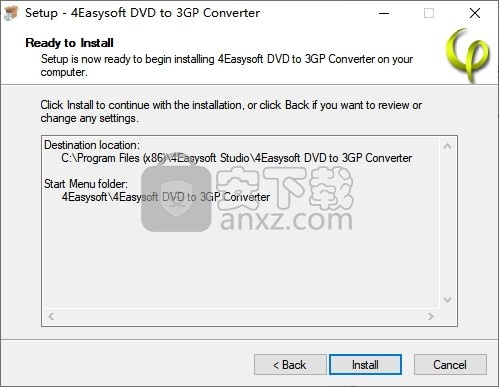
6、弹出如下的4Easysoft FLV to Video Converter安装成功窗口,单击【finish】完成安装。
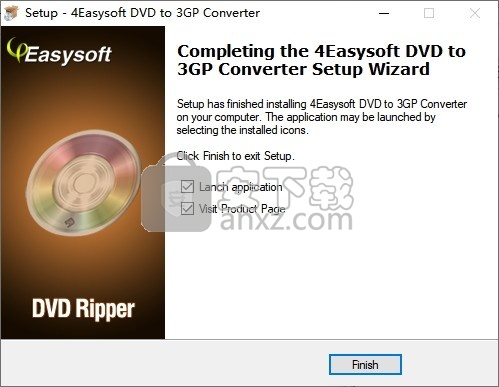
1、启动4Easysoft DVD to 3GP Converter,进入如下所示的软件主界面。
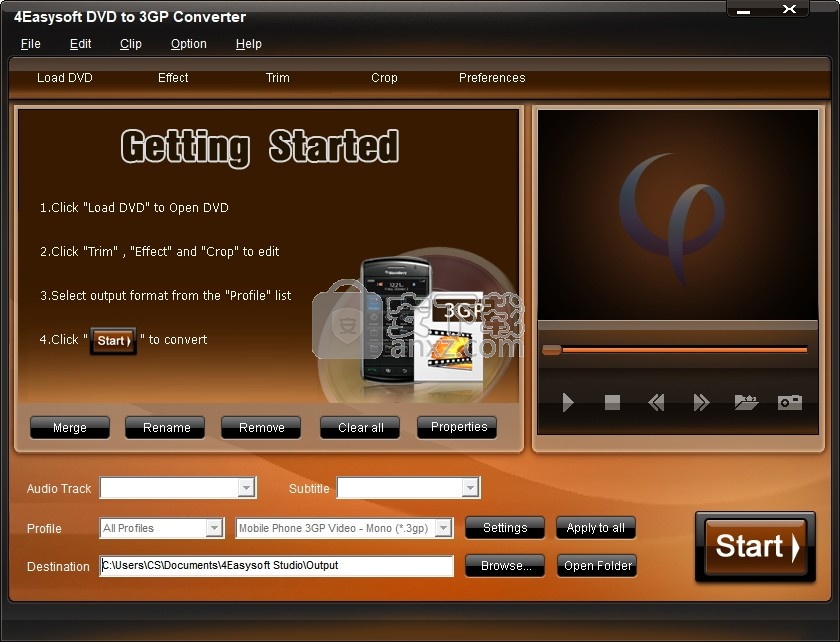
2、用户可以载入DVD光盘、DVD文件夹或DVD IFO文件。
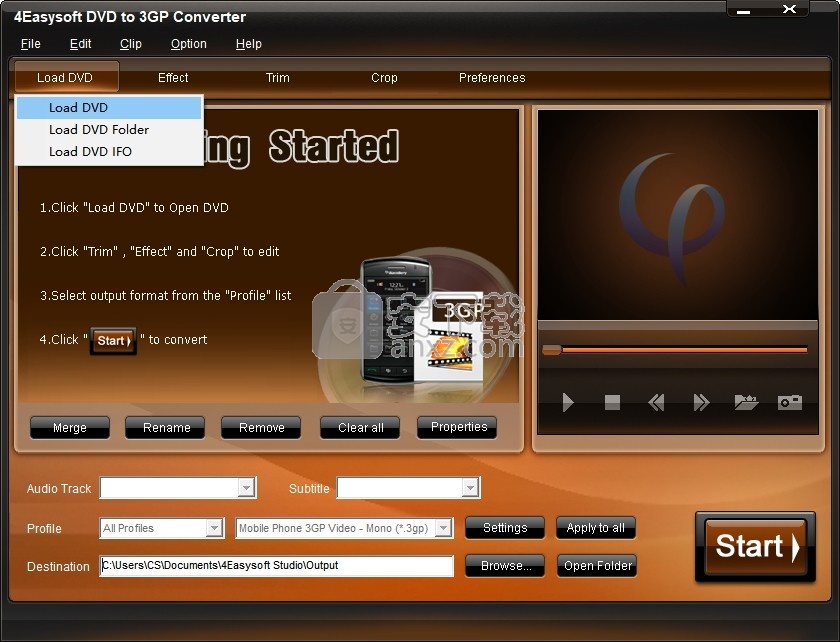
3、载入DVD后自动显示所有的视频项目。
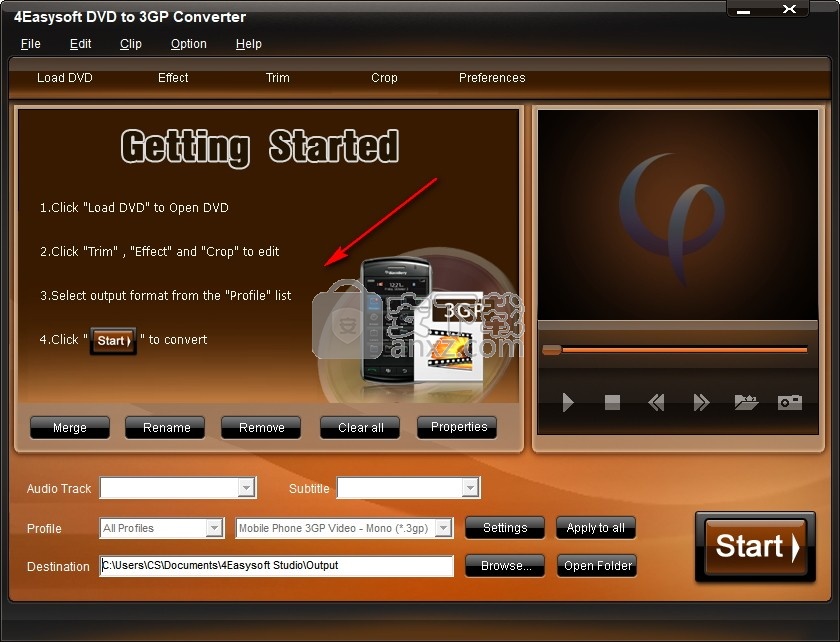
4、内置播放器,用户可以预览与播放视频文件,并支持使用各类编辑工具对视频进行处理。
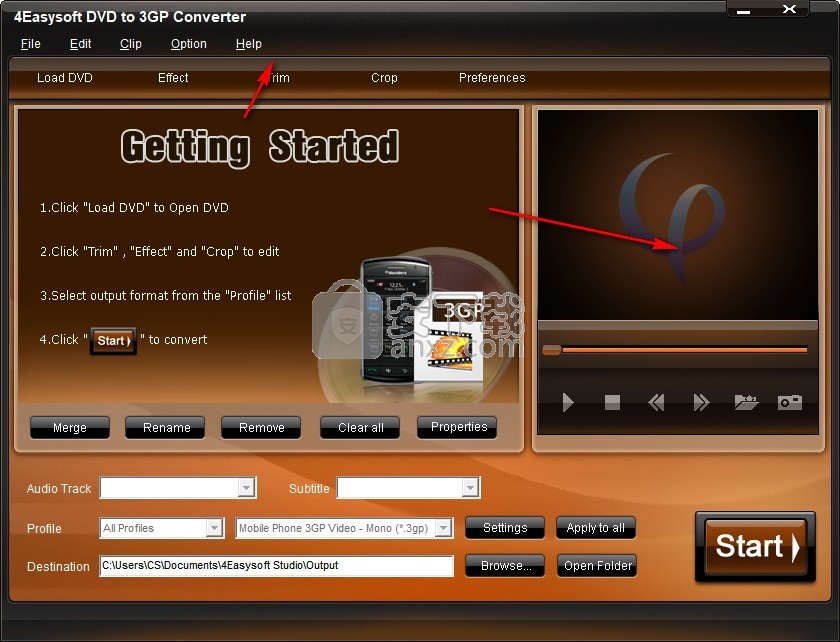
5、提供多种3GP视频预设,可以更好的在设备上进行播放。
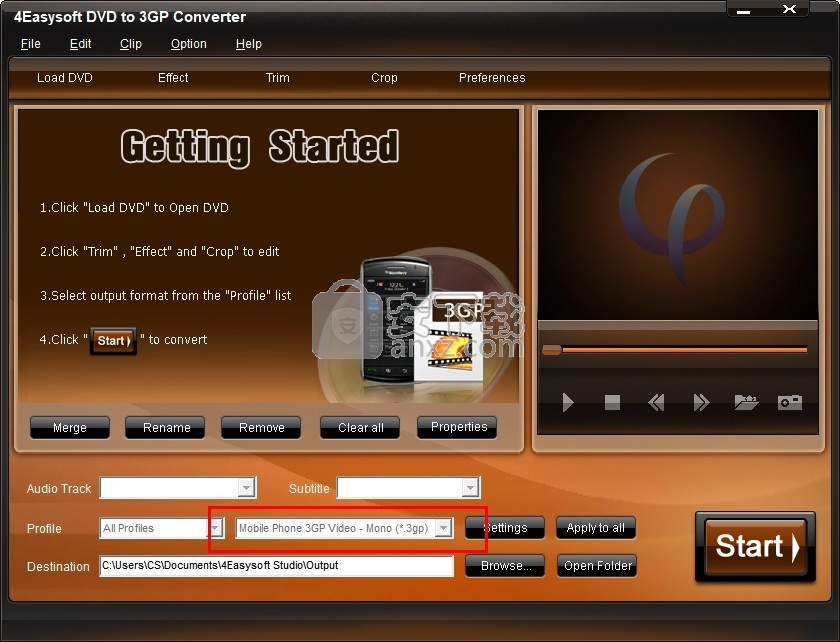
6、自定义设置输出文件夹。
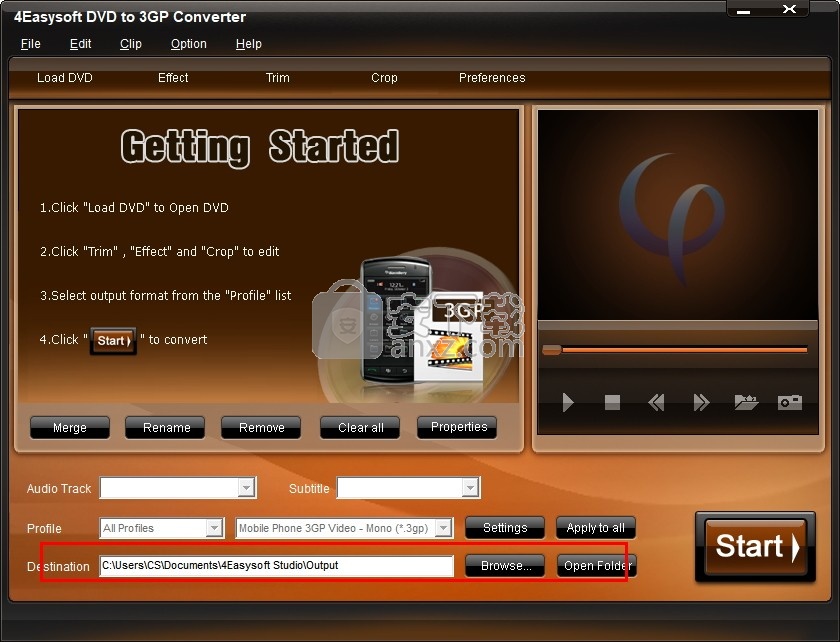
7、点击【start】按钮,即可执行翻录操作。
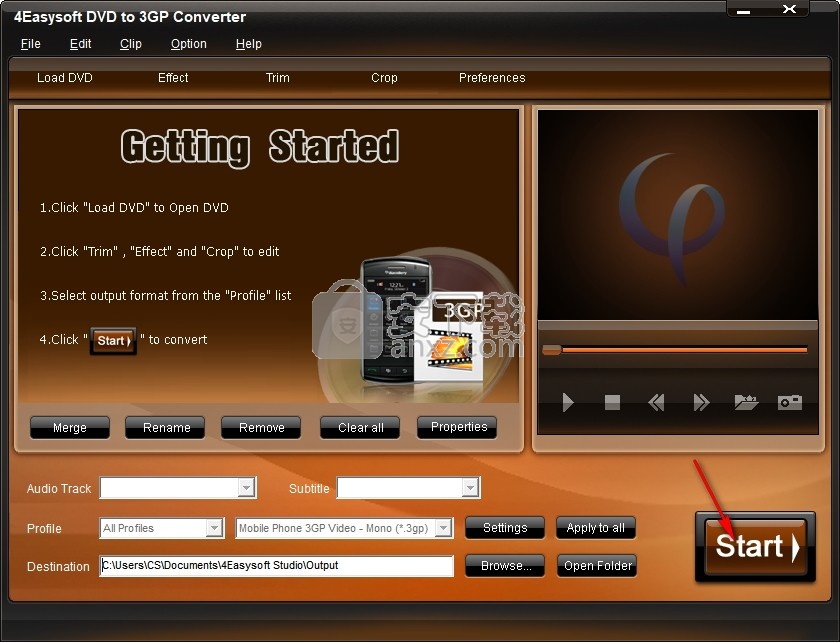
Pavtube ByteCopy(蓝光dvd翻录转换工具) 光盘工具56.7 MBv4.9.2.0
详情Xilisoft CD Ripper(CD翻录工具) 光盘工具32.0 MBv6.5.0
详情GiliSoft Movie DVD Creator(DVD刻录软件) 光盘工具29.4 MBv7.0.0
详情VIDBOX VHS to DVD(VHS转DVD转换工具) 光盘工具97.7 MBv9.0.5
详情Asoftis Burning Studio(光盘刻录软件) 光盘工具4.25 MBv1.6
详情DVD Architect Pro 6.0 光盘工具202.0 MB附安装教程
详情Blue-Cloner 2020(蓝光复制软件) 光盘工具74.1 MBv9.00.831
详情DVD-Cloner Gold 2021(DVD克隆工具) 光盘工具65.2 MBv18.20
详情Aiseesoft DVD Creator(DVD刻录软件) 光盘工具36.0 MBv5.2.38 免费版
详情Tipard DVD Creator(dvd刻录软件) 光盘工具54.6 MBv5.2.32
详情aimersoft dvd creator 5(dvd视频刻录软件) 光盘工具56.0 MBv5.0.0.2
详情VideoSolo DVD Copy(dvd光盘复制软件) 光盘工具18.9 MBv1.0.12
详情CyberLink LabelPrint v2.5.0.6603 中文 光盘工具33.00 MB
详情Brorsoft DVD Ripper(DVD翻录工具) 光盘工具34.3 MBv4.9.0.0
详情光盘加密大师 V4.0.9 光盘工具2.24 MB
详情CD Label Designer 光盘工具7.12 MBv8.1.3
详情Tipard Blu-ray Copy(蓝光复制软件) 光盘工具25.7 MBv7.1.50
详情Tipard DVD Ripper 光盘工具60.4 MBv10.0.18 附安装教程
详情DVDFab 4K Recorder Ripper(4K刻录机与视频翻录工具) 光盘工具189.95 MBv12.0.0
详情Xilisoft DVD Copy(DVD光盘复制工具) 光盘工具21.5 MBv2.0.2
详情AutoRun Typhoon 光盘工具30.9 MB4.5.1 绿色注册版
详情DVDFab 11(蓝光视频处理软件) 光盘工具187.0 MBv11.0.7.5
详情BadCopy Pro 3.80 Build 1108 汉化注册版 光盘工具0.31 MB
详情Ones 全能的光盘刻录绿色简体特别版(深山红叶袖珍系统工具箱专用) 光盘工具0.43 MB
详情光盘加密大师 V4.0.9 光盘工具2.24 MB
详情修复坏光盘 CDRoller v10.1.0 光盘工具8.00 MB
详情音乐CD抓轨大师 3.80 光盘工具6.00 MB
详情CDRoller(光盘数据恢复软件) 光盘工具14.0 MBv11.40.50.0
详情虚拟光驱 VirtualDVD 光盘工具5.38 MBv8.3 中文免费版
详情CyberLink LabelPrint v2.5.0.6603 中文 光盘工具33.00 MB
详情MagicISO Maker v5.5 build 0272 简体中文版 光盘工具3.00 MB
详情DVD克隆 DVD-Cloner 2016 13.20 中文 光盘工具17.00 MB
详情CDCheck v3.1.14.0 光盘工具0.92 MB
详情音乐CD抓轨大师 光盘工具6.55 MBv4.0
详情power2go 13中文白金 光盘工具229.0 MBv13.0.0523.0
详情防复制保护 DVDFab Passkey v9.2.1.7 中文 光盘工具3.00 MB
详情VideoSolo BD-DVD Ripper(DVD翻录工具) 光盘工具37.4 MBv1.0.10
详情Win32 磁盘映像工具 光盘工具13.2 MBv1.0 绿色版
详情光盘复制专家 V3.5 注册版 光盘工具3.00 MB
详情Blue-Cloner 2020(蓝光复制软件) 光盘工具74.1 MBv9.00.831
详情AnyMP4 DVD Creator(DVD刻录软件) 光盘工具151.59 MBv7.2.68
详情Vidmore DVD Creator(DVD刻录工具) 光盘工具125.85 MBv1.0.30
详情AnyDVD HD(DVD电影驱动程序) 光盘工具17.33 MBv8.5.6.1 官方版
详情DVD Region+CSS Free v5.9.3.0 光盘工具0 MB
详情DVD Cover Gold v1.2 光盘工具3.00 MB
详情王牌启动盘 2.1 光盘版 光盘工具2.43 MB
详情Acoustica CD DVD Label Maker v2.41 注册版 光盘工具3.64 MB
详情Dvd95Copy v3.0.1.15 光盘工具5.68 MB
详情Ones 全能的光盘刻录绿色简体特别版(深山红叶袖珍系统工具箱专用) 光盘工具0.43 MB
详情光盘加密大师 V4.0.9 光盘工具2.24 MB
详情




























